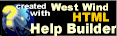Faire la paie : Processus
Faire la paie : Processus
La préparation de la paie est un processus complexe et méticuleux. Voici un sommaire des étapes à suivre et des outils offerts par Umana R/H et Paie.
 Processus de la paie
Processus de la paie
Chaque entreprise à des procédures différentes pour la paie. Notamment :
- La manière de capter les heures. Chez certaines entreprises, les heures sont saisies par les feuilles de temps; chez d'autres, elles sont importées d'un horodateur ou d'un autre système.
- La manière de calculer la paie nette. La paie nette peut être calculée par Umana R/H et Paie, ou elle peut être traitée par un service externe avec une interface avec Umana R/H et Paie.
Sur cette page
- 1. Mettre à jour les dossiers des employés
- 2. Saisir, importer ou générer les heures travaillées
- 3. Contrôler la qualité
- 4a. Exporter un fichier (pour une paie nette externe)
- 4b. Calculer la paie nette (paie nette Umana intégrée)
- 5. Finaliser la paie
Voir aussi:
Les procédures et politiques de la paie chez nous. (payroll.htm)
Ses informations de la paie : son compte bancaire, ses déductions statutaires, etc.
Voici quelques tables de référence qui sont très importantes à la paie :
Importation dans Assiduité détail - Umana R/H et Paie fournit une importation générique d'un fichier Excel (.XLS), ainsi que des importations personnalisées des horodateurs et d'autres systèmes.
Si seules les exceptions sont saisies, vous aurez besoin de créer aussi les heures normales de travail. Cet outil peut aussi générer les salaires mensuels ou semi-mensuels.
- Génération des salaires outils de contrôle de la paie brute. Pour apportez des corrections à la paie brute, utilisez la fenêtre Assiduité Détail.
4. Calculer la paie nette
Il y a deux façons distinctes de calculer la paie.
1. Exporter vers un service de paie externe, par exemple REM de MédiSolution
2. Utiliser la paie nette intégrée dans Umana R/H et Paie Exportation vers la paie nette. Ce fichier est ensuite lu (importé) par votre fournisseur de la paie nette. Consultez votre fournisseur pour plus amples détails. Habituellement, le système de paie externe vous permet d'importer ce fichier en mode test. La paie nette le valide et vous donne les résultats (totaux), sans pourtant le finaliser. Une fois le fichier importé vers la paie nette, imprimez un rapport sommaire de votre système de paie nette. Vérifier le total d'heures et de dollars par code de gain (option) avec le total dans Umana R/H et Paie. Le rapport Gains par Option est spécialement conçu pour cette vérification. Si tout est exact, finalisez la paie dans votre système de paie. Sinon, apportez les corrections désirées et recommencez le processus. calculer la paie nette (temporaire). Par la suite, vous devrez imprimer les rapports sommaires de la paie nette et les comparer avec les rapports de la paie brute. Les rapports de la paie nette sont disponibles à partir de Impression | Paie nette de la barre de menu et inclus entre autre :
Ventilation Sommaire Nette
Registre de Paie par Entité1
Remises (sommaire)
Transactions générées lors da la paie
Lors du calcul de la paie nette ou lors de l'exportation vers une paie externe, il se peut que certaines transactions dans « Assiduité Détail » (fichier TIMEDT) soient générées.
Ces transactions sont liées aux banques de temps, quand la règle de la banque indique des droits calculés à chaque période de paie. Les transactions peuvent être seulement des dépôts dans les banques de temps, ou elles peuvent être payées (versées) à l'employé. Les transactions versées sont typiquement les vacances payées aux employés occasionnels à chaque paie.
Ces transactions sont dans un fichier temporaire ("ADJUST") et sont visibles dans la fenêtre Assiduité Détail, dans un quatrième onglet (en bas) intitué "Temp". Elles sont amalgamées avec les transactions normales (TIMEDT) quand la paie est finalisée. Si vous refaites la paie sans la finaliser, ces transactions sont recrées de nouveau.
calendrier de la paie, cliquez l'icône  Outils et choisir finaliser la paie. Dans la fenêtre du calendrier, l'icône pour la période devient vert une fois la paie finalisé.
Outils et choisir finaliser la paie. Dans la fenêtre du calendrier, l'icône pour la période devient vert une fois la paie finalisé.
Avant de finaliser la paie, vous pouvez refaire le calcul de la paie nette sans problème. Chaque nouveau calcul écrasera le calcul précédent. Une fois la paie finalisée, vous allez :
Créer le fichier de dépôts directs
Le transmettre à votre banque Vous allez aussi imprimer divers rapports de la paie nette, tels que :
Registre de Paie - Bref
Registre de Paie par Employé
Registre de Paie par Entité1
Ventilation de la Paie Nette
Remises (détail)
Fiches de Paie
5b. Finaliser la paie nette externe
Cette étape enregistre les transactions de la paie brute avec le numéro de la période de paie. Aussi, elle éteint les indicateurs de changement dans les dossiers des employés, pour que les mêmes changements ne soient plus exportés à la paie nette. Voir la mise à jour après la paie.
© Carver Technologies, 2023 • Updated: 01/13/23

 Faire la paie : Processus
Faire la paie : Processus